很多安裝或者已經升級到Windows 8系統的朋友,經常會遇到Win8假死的現象,主要表現在操作任務欄、右鍵操作、浏覽網頁以及打開磁盤等操作會出現鼠標能能移動操作,但點擊任何東西都沒有反應的現象。今天百事網小編為大家匯總一下Win8假死的原因以及解決方法,遇到類似問題的朋友不妨試試,還沒升級Win8系統的用戶建議收藏備用。

目前網上有很多網友均遇到過Win8假死的問題,但解決方法有所不同,最多網友表示有用的方法為:
1、關閉硬盤AHCI功能
AHCI功能對於固態硬盤提升有很大關注,如果您Win8電腦沒有搭載固態硬盤,經常出現Win8假死問題的話,建議關閉AHCI功能。或許是因為ahci驅動或者主板有bug,嘗試把主板ahci功能關閉,換成IDE,或者安裝主板驅動即可解決問題,目前多數遇到Win8假死的朋友,采用該方法解決了問題。
對於電腦愛好童鞋來說,只要知道通過開啟硬盤的AHCI模式,可以在一定程度上提升硬盤的性能即可。就目前來說,大部分台式機電腦默認是IDE模式,開啟硬盤AHCI模式需要進入Bios裡面設置開啟。筆記本則大多默認已經采用AHCI模式。
將硬盤AHCI功能關閉,換成IDE方法:
進入Bios開啟硬盤AHCI模式的大致步驟是:重新啟動電腦,啟動電腦時按Del鍵進入BIOS,依次選擇Devices→ATA Drives Setup→Configure SATA as→IDE,最後按F10鍵保存並退出BIOS,如下圖:
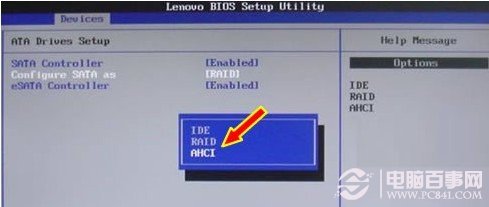
擴展鏈接:AHCI是什麼 AHCI模式是什麼? 、硬盤IDE模式和AHCI模式的區別
2、解決方法二
在使用Windows 8 RP版中使用IE或 Chrome 浏覽過程中出現死機:突然無反應, 如果此時CTRL + ALT + DEL,調出任務管理器的話, 則出現哔聲(蜂鳴聲),然後計算機掛起。
如果你在使用中也遇到這樣的問題,可以按照下面的辦法來解決:
這是一個已知問題,但有一個辦法或許可以幫助大家:以管理員身份打開CMD,必須以管理員身份打開,因為 Windows 8系統中即使完全關閉UAC也不會直接具有管理員權限。然後輸入:bcdedit /set disabledynamictick yes,敲擊回車,然後重新啟動計算機。
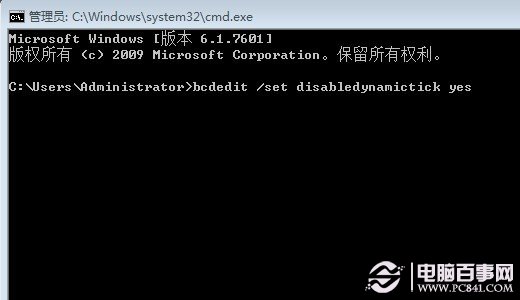
需要注意:使用這設定後會加快電池消耗,用本本的要注意.如果無效,便取消以上設定;如果有效,等到有MS發布解決更新後,取消以上設定。
取消命令:bcdedit /set disabledynamictick no。
3、其他方法
如果您采用以上方法依舊沒有解決Win8經常假死的問題,請嘗試以下方法解決:
a.由於硬件產生的Win8假死問題占多數,所以如果你安裝了Windows 8,頻繁遇到假死情況。請首先考慮硬件驅動程序或者固件的問題。安裝驅動精靈這類的軟件,更新一下系統的驅動到最新版本,這樣也可以很有效的解決問題。
b.如果電腦硬件配置偏低的話,尤其是內粗容量偏小的話,建議設置一下虛擬內存,方法是:
進入在計算機上右鍵選擇—>屬性—>高級系統設置—>高級—>性能設置—>高級—>虛擬內存更改,將數字更改為實際內存的1.5倍到3倍。改數值後,點擊設置,重啟計算機即可生效,如下圖所示:
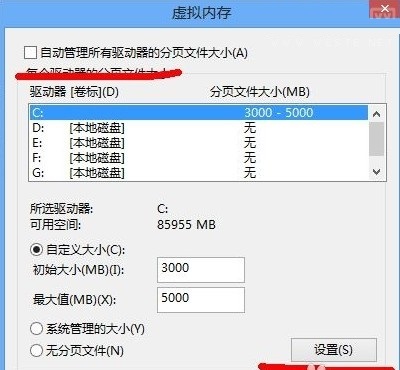
c.以上方法均無法解決的話,建議重新安裝Win8系統試試。
如果您對Win8假死的原因與解決辦法一文還有解決辦法補或者疑問的話,請在下面評論中指出,歡迎交流。